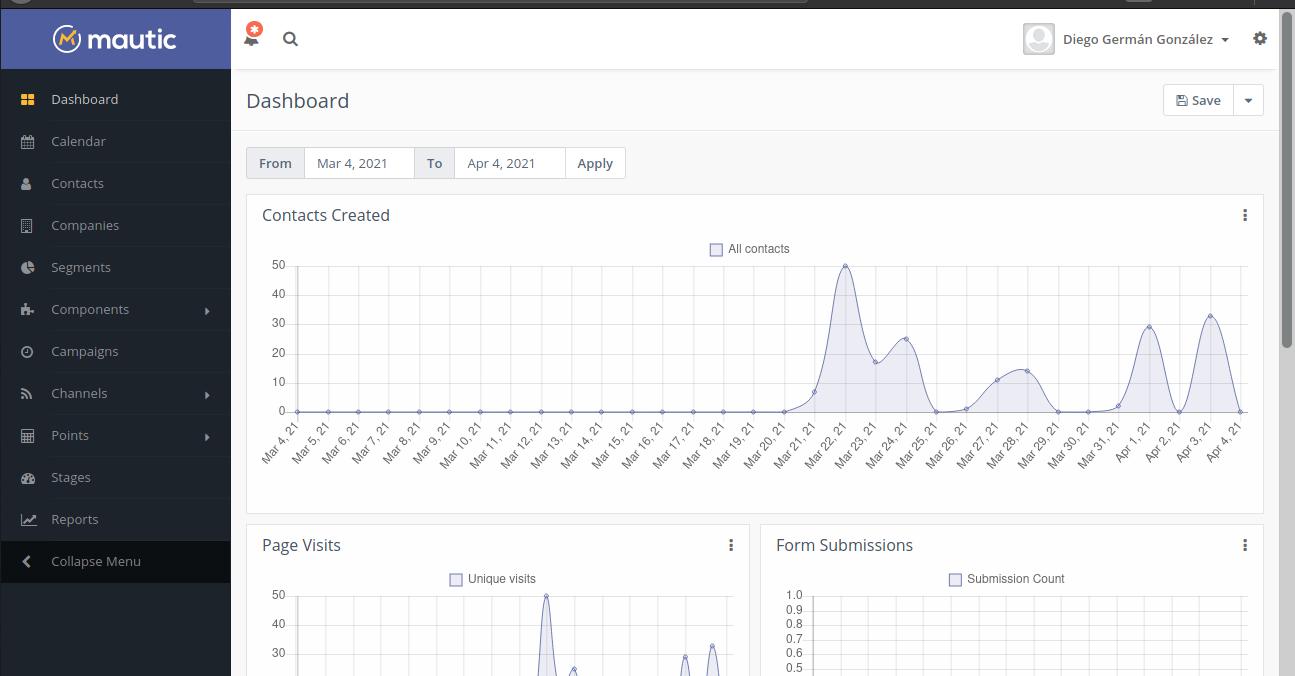
Eu ainda estou com este longa série sobre a instalação e uso de Mautic, uma solução abrangente de automação de tarefas de marketing.
Como muitos projetos de código aberto, Mautic é altamente versátil e configurável. Mas, como muitos projetos de código aberto, a documentação é escrita por desenvolvedores para desenvolvedores e não para usuários finais. Encontrar o caminho para a próxima etapa requer muito uso do Google (trata-se de fazer vários projetos de código aberto funcionarem juntos), portanto, leva muito tempo para continuar a série de artigos.
Mas, uma vez que o Mautic está configurado, a economia de tempo e, sobretudo, de custos mais do que compensa o esforço de instalação.
Mautic em seu servidor. As duas opções
Estamos instalando o Mautic em um servidor virtual privado executando o Ubuntu 20.04. Temos duas opções:
- Instale o Mautic como um único site no servidor.
- Instale o Mautic junto com outros sites.
Eu uso a palavra site por conveniência, já que o Mautic é executado no navegador.
Provavelmente, se você está lendo isso, você não tem o volume de trabalho necessário para justificar que Mautic monopoliza todos os recursos do VPS. De qualquer forma, o que muda é o diretório de trabalho.
Lembre-se de que você precisa ter um domínio contratado e apontado para o servidor virtual privado. Quando mydomain1 aparecer no comando, você deve substituí-lo por esse domínio.
No caso de uma opção multisite, o diretório de trabalho é:
/var/www/midominio1.com/public_html
Para um único site:
/var/www/midominio1.com/public_html
Baixando Mautic
O Mautic lança constantemente novas versões, para saber qual instalar temos que ir a esta página e ver qual é a última versão estável, anote o número da versão e substitua-o pelas letras X, Y, Z do comando abaixo.
Vamos para o diretório de trabalho
ce /var/www/midominio1.com/public_html Caso você tenha escolhido a opção multisite
O cd /var/www/html para um único site.
sudo wget https://github.com/mautic/mautic/releases/download/X.Y.Z/X.Y.Z.zip
sudo unzip X.Y.Z.zip
O primeiro comando descarrega Mauitic e o segundo descompacta-o
Agora, excluímos o arquivo compactado baixado, pois não precisamos mais dele.
sudo rm 2.15.3.zip
A próxima etapa é obter permissões para configurar os arquivos
Para multisites:
sudo chown -R www-data:www-data /var/www/midominio1.com/public_html
sudo chmod -R 775 /var/www/midominio1.com/public_html
Para um único site:
sudo chown -R www-data:www-data /var/www/html
sudo chmod -R 775 /var/www/html
Agora temos que dizer ao servidor Apache como encontrar cada site. Isso é feito criando um arquivo de configuração com este comando:
sudo nano /etc/apache2/sites-available/midominio1.conf Para multisites
o
sudo nano /etc/apache2/sites-available/000-default.conf
Com as modificações correspondentes, cole o seguinte texto:
ServerAdmin tucuenta de mail
ServerName tu nombre de dominio
ServerAlias www.tu nombre de dominio
DocumentRoot /var/www/midominio1/public_html o www.var/www/html
ErrorLog ${APACHE_LOG_DIR}/error.log
CustomLog ${APACHE_LOG_DIR}/access.log combined
Salve pressionando CTRL + X
Teste a configuração com
apachectl configtest
Apenas para vários sites:
Ativamos o novo site com:
sudo a2ensite midominio1.com.conf
Desativamos o diretório padrão
sudo a2dissite 000-default
Nós restauramos o servidor (único site e multisite)
sudo systemctl reload apache2
Se você já entrou em um site que não tinha uma página inicial, você deve ter visto que ele listou o conteúdo de seus diretórios. Este é um risco de segurança, pois permite que os cibercriminosos naveguem no servidor da Web em busca de pontos fracos para explorar.
Outra desvantagem é que é ignorado .htaccess. É um arquivo de configuração personalizável para cada site hospedado, comportamento do servidor.
Escreva este comando:
sudo nano /etc/apache2/apache2.conf
Você verá algo assim:
Options Indexes FollowSymLinks
AllowOverride None
Require all granted
Modifique-o para isto:
Options FollowSymLinks
AllowOverride All
Require all granted
Guarda con CTRL + X
Reinicie o servidor com:
sudo systemctl restart apache2
Para escrever o arquivo .htaccess, temos que habilitar um módulo chamado mod_rewrite
sudo a2enmod rewrite
Reiniciamos o servidor novamente com:
sudo systemctl restart apache2
No próximo artigo, vamos criar um banco de dados, instalar o Mautic e obter o certificado de segurança que os navegadores modernos requerem para acessar uma página.